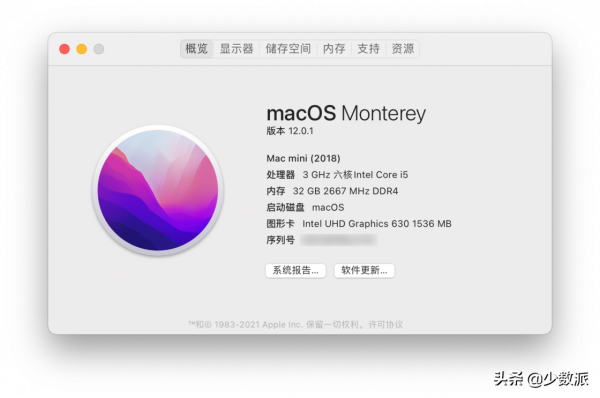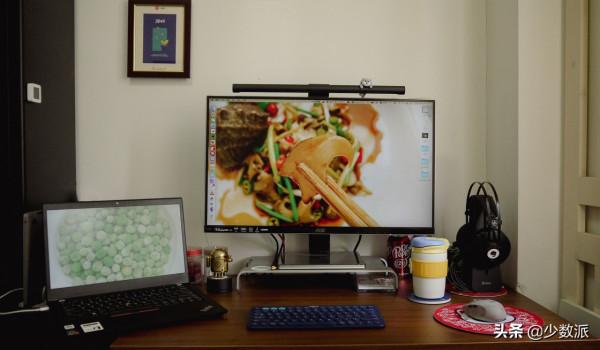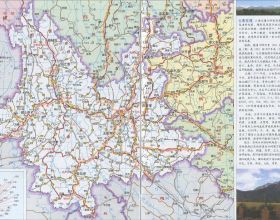經常逛少數派的朋友一定經常在各種文章裡看到作者們曬出自己好看的桌面,不少讀者也經常會好奇,少數派作者們的桌面都是怎麼佈置的,他們都買了哪些桌面好物?於是,我們找到了 5 位活躍於少數派首頁的作者,請他們分享一下自己的桌搭心得、桌面好物。
@宛潼:升級改造也值得記錄
自從離職之後,我才有了更多時間來整理自己的桌面。但目前來說還不算是特別滿意,主要是有很多細節和基礎上的東西沒有完善,例如桌子不夠大、一些產品的外觀或使用體驗還沒達到預期等等。因此,你在這裡看到的其實是我正在升級改造中的版本,等到未來各方面基本達到了我滿意的效果之後,再來寫一篇文章和大家分享。
生產力套件
桌面必不可少的就是電腦、顯示器和鍵鼠「生產力四大件」了。
由於我日常的工作多偏向於文字型別,同時還有開 Windows 虛擬機器玩遊戲(上古的 RTS 遊戲,對配置要求不高)的需求,因此電腦依然還是舊的 Mac mini 2018 款,並沒有升級到 M1。這臺 Mac mini 購買時是最低的 8GB 記憶體,我自己升級到了 32GB,目前使用來說還是十分流暢,沒有出現過爆記憶體的問題。
顯示器則是我自己 DIY 的一款顯示器,面板是 LG 32UL950 的同款,4K 的解析度,Nano IPS 技術,色域達到了 98% 的 Display P3。同時,我還選用了一個與 Pro Stand 風格類似的底座,從正面看上去的效果非常棒。不過,顯示器的背殼和驅動板我還沒有很滿意,日後會針對這兩個部分進行升級,主要是換成原裝顯示器的雷電 3 驅動板,再自己去定做一個純平的陽極氧化鋁背板,最終實現全鋁合金的外觀。
鍵鼠我選用的是羅技的 MX 套裝 —— MX Keys 和 MX Master 3。滑鼠這一塊不用多說,配合 Logi Options+ 可以實現觸控板上的所有操作,而且握持感也非常不錯。鍵盤則是近期更換的,因為之前用的一把上千元的某機械鍵盤在我更新了 macOS Monterey 之後瘋狂斷連,所以就換到了支援優聯技術的 MX Keys。我自己體驗下來是沒有網上說的那麼驚豔,但確實是用過最好用的薄膜鍵盤。不知道為啥,好像如今 MX Keys 已經成了不少數碼博主的桌面標配,或許用上了它之後,也會顯得我更 Pro 一點?
這把 MX Keys 最終肯定也是要換掉的,最終的歸宿或許還是少數派定製款鍵盤。
在這套生產力裝置上,我偶爾還需要做一些 4K HDR 的影片剪輯或平面設計專案,因此原機自帶的 256G 固態硬碟肯定是不足的。所以我還額外連線了兩塊固態硬碟和一塊機械硬碟,再加上 NAS 的空間,存放這些專案毫無壓力。
但是,要把上面這些說到的裝置都連起來,也是一個麻煩事,不僅介面要足夠多,而且協議也需要足夠高。好在 CalDigit 推出了支援最新雷電 4 協議的 Thunderbolt 4 Element Hub 擴充套件塢,我只要用一根雷電線纜連線到 Mac mini 的雷電介面,就可以轉接出 3 個滿速的 40Gbps 雷電下行介面和 4 個 10Gbps 的 USB-A 介面,把 3 塊硬碟和 1 個 4K HDR 顯示器以及鍵鼠的接收器同時連線到電腦上。
而支援雷電 4 協議,意味著以後我更換 Apple 晶片的電腦後可以直接相容,獲得更快的連線速度和更高的安全性。
外圍裝置
除了上面四個生產力裝置,桌面上還有著不少外圍的產品,以方便平時的使用。顯示器左側下方是兩個無線充電底座,一個雙位的無線充電板給我的兩個 AirPods 充電,另一個則是蘋果官方的 Apple Watch 充電底座。在這兩個無線充電底座的旁邊還有一個按鈕和 NFC 標籤卡片,聯動快捷指令和智慧家居,用來快速切換工作 / 娛樂 / 出門的狀態。
顯示器右側則是明基 ScreenBar Plus 的控制器和小愛觸屏音箱,上方是螢幕掛燈的本體,以及從少數派白嫖的監工水獺 。ScreenBar Plus 不必多說,從小米換到 YeeLight 再換到了明基,不得不說「貴就是好」還是很有道理的。小愛觸屏音箱則主要是用來看時間和叫小愛同學,畢竟有時候 Siri 的中文指令簡直就是智障……
另外,桌上還會常備一支鋼筆,方便需要的時候直接從右側的書架裡抽出筆記本記錄或簽署一些檔案。這支鋼筆是英雄 100 金尖,平時書寫起來手感很不錯,彷彿找到了當年練書法時一盒一盒買的英雄 616 那種爽快的感覺。
為了最大程度利用桌面空間,這些裝置和顯示器我都用了一個顯示器增高支架。這個增高支架是我自己 DIY 的,全都是實木。由於直接買成品的價格有些高,靈機一動想著自己 DIY 來看一套,價格便宜了好幾百。在這個支架下面我還圍了一圈氛圍燈,可以打亮支架後方和兩側。
桌面兩側的音響是漫步者 R1080BT,用來當做電腦的外放音響。我自己來說還是挺喜歡它的,雖然音質純屬聽個響的級別,但耐不住它顏值比較高,放在桌子上和其他裝置也能融合得比較完美。不過也不必苛求它太多,畢竟房間裡有一對雙聲道的大 HomePod,而且比起之前用的 Bose SoundLink mini II 還是高到不知道哪裡去了。而在音箱的右聲道上,我還放了一個素樂的風扇,可以在感到熱的時候隨時開啟感受清涼。當然,由於現在是冬天,所以風扇就暫時被收進了櫃子裡。
桌墊原本用的是少數派送來的,但後面由於加了增高架之後空間不足,所以就自己買了一塊稍微小一些的皮質桌墊。顏色我選擇了粉色,放在以暖黃色燈光為主的桌面和房間裡顯得非常有融入感。不過淺色桌墊也有個嚴重的缺點 —— 不耐髒,因此基本上每隔一個月就要用溼紙巾用力擦一遍。
除此之外,還有一些和數碼無關的東西,例如顯示器支架的左側是一個雜物收納盒,右側是一個小書架。收納盒裡是一些不便於分類的小物品(指甲刀、鑷子和梳子啥的)和每天都要吃的藥,書架裡則是放了一些用來速記的本子和一面鏡子。另外,我還專門買了個大水壺放在桌上,每天早上醒來就往裡面裝滿 2 升的水。由於它的體積實在太大了,因此非常顯眼,很好地達到了督促我喝水的目的……
桌子及理線
承載這一切的東西是一張升降桌,平時坐累了,就可以讓自己站起來一會。同時,理線的重任也交給了桌子,在下方我用了一個機櫃插座和理線架,將所有的線纜和外接的固態硬碟都放在了裡面。儘管我的理線法則還是比較傳統的「能塞進去就行」,但畢竟平時也不會去看這個地方,所以倒也無傷大雅。只是我真的好奇,桌面上的裝置看著也不多,怎麼就把整個機櫃插座都快給插滿了呢?
此外,桌面的下方還貼了一圈 YeeLight 燈帶,可以用 HomeKit 和米家一起控制,配合整個房間來營造不同的氛圍感。
@一隻兔子先生:一個舒適的工作學習空間
我是挺喜歡折騰桌面的人,但這或許是我最簡單的一個桌面,因為我希望在家裡有一個能夠讓我輕鬆待得下去的區域。
區域利用,界限分明
如你所見,顯示器底下的木板似乎不太常見,連同兩側的木架本身想做一個置物架的,買回來後發現在使用置物架的基礎上如果顯示器仍要使用支架的話,就得留足背後空間,桌子只有 60cm 寬度,留給自己使用的區域就所剩無幾。
權衡之下還是作為一個裝飾品墊在下面,索性胡桃木質感還不錯,也算是意外的收穫。木墊的寬度加上音箱的寬度剛好和桌子相等,這樣桌子就分隔成了置物區和使用區,界限分明的感覺很棒。
幹活要棒,長得要帥
在桌面核心兩大件:顯示器和音箱的選擇上,除了把預算花在效能上,我還特別在乎他們在外觀裝飾性上的表現,因為這很大程度決定了你桌面是否足夠好看。
顯示器是一塊麵板為 LM315WR2 SSA1 的 DIY 螢幕,這是 LG UL950 的原裝螢幕,32 寸 4K Nano IPS HDR600,除了沒有分割槽背光,也沒有過多可以挑剔的地方。除了引數,四邊窄邊框是它深得我心的原因,正面也沒有多餘的品牌 LOGO,遠看頗有 ProDisplay XDR 的感覺。介面方面也十分齊全,DIY 的驅動板上也帶有 C 口 60W 的反向無線充電,Mac 系列的良好伴侶。
我對桌面音箱的訴求是儘可能的小,這樣搭配起其他裝置不會那麼違和。聲擎 A2 + 正好就是小巧音箱的代表,非常均衡的聲音表現,有不錯的人聲和不過分的低音,整體價效比挺高的。尤其在設計方面也很低調,白色的小方盒子,沒有過多搶眼的色彩和元素,是一個合格的桌面擺件。
充足照度,舒適氛圍
顯然桌面的照度是不夠支撐長期辦公的,所以在顯示器掛燈的選擇上,我用的是 BenQ ScreenBar Plus,在顯色效能上都有比較好的表現。下方的控制器足夠簡單,點選旋轉就可以實現調節,比有些牌子戳燈上的虛擬按鈕要可靠很多。
我也在木板的背部安裝了 LED 燈帶,請別誤會,我並不是一個年輕的 RGB 戰士,我對燈帶的需求僅僅停留在平時開個暖光作為背景,起到一點點裝飾氛圍點綴的作用。
外設不多,夠用就好
我在桌子上只留了必須存在的外設,滿足基本需求。
我把 Mac mini M1 放在了桌子背面,因此正面為了保證實用的可連線性,擺放了 Dell 的 Type-C 拓展塢,需要讀硬碟的時候可以直接插拔使用。平時羅技的鍵鼠優聯接收器也插在上面,緩解一下藍芽衝突導致的連線不穩定問題。個頭上確實有點大,但好在整體的穩定性還不錯。
鍵盤和滑鼠是羅技的 MX Master 3 和 MX Key,這款薄膜鍵盤的打字型驗真的很舒服,適合經常碼字辦公的人。MX Master 也是我的老搭檔了,也是唯一一款幾乎可以完美替代觸控板的滑鼠,橫向滾輪搭配可自定義的縮放操控性很棒。
充電器的部分是一個第三方的三合一充電器和普通的立式無線充電器,平時主要用於充手錶和耳機。不過我沒有太多的續航焦慮,也很少會在這個區域里正經充電,更多時候還是在床頭充電。
定位:一個舒適的工作學習空間
這是我的第五個桌面,也是相對來說最簡單的一個桌面,相比起年輕的時候,現在的我不太喜歡在桌子上擺過多裝飾性的物件,經常性擦灰是一件挺麻煩的事情,最容易打理的方式還是儘量少擺物品。
我對這個桌面的定位,主要還是偏向於工作和學習,除了在非工作時間內處理一些緊急的事情外,我也會在晚上或者週末的時候,泡上一壺好茶在電腦前整理一週收穫的知識,或者折騰一些軟體和新功能。娛樂性的事情還是交給客廳,畢竟這套配置也不太能支援良好的娛樂體驗。
我想這是我心目中比較滿意的桌面,清爽無負擔,即用即走。
@小蝸殼殼Cedric:在書桌上「駐紮起來」
由於一些原因,我在前段時間從學校寢室搬回了家裡,並且打算在家住上一段時間。按照我的個人習慣,在一個地方待上超過兩週的時間就不可以使用我的應急包了(這個應急包裡提供了一些可供我隨時開展學習工作的基本用品),而是需要搭建起一個基於書桌的收納體系,我稱之為「駐紮起來」。
好在我當初設計學校寢室的桌面佈置、選擇裝置時,就充分考慮到了移動、搬運的需求(即「模組化」,以顯示器為中心搭建的桌面,周邊裝置可以隨意增減以適應不同大小的桌面,此外裝置的大小可以適應標準規格的順豐紙箱),所以這次新的桌面佈置中幾乎所有的裝置都是從學校寢室搬回來的,只不過進行了位置的調整。關於如何快速、安全的打包運輸這些裝置,我會在幾個月後返回學校時寫一篇文章向大家詳細介紹。
在家中我並沒有屬於我自己的房間,所以我便找了兩張閒置的桌子(一大一小,並且抽屜也不歸我)開始了我的桌面佈置。
整體規劃
為了達成相對統一和諧的視覺效果,我所有個人物品的選擇原則是「非黑即白」(無彩色),雖然看起來單調乏味,但是不會出現色彩搭配的惱人問題。但是這與現有的裝修風格極度不搭(大量的深色實木傢俱和暖色燈具),所以我重新定製了一張黑色的皮質桌墊將整張實木桌面蓋住,並且將顯示器掛燈和檯燈的顏色儘可能調冷。
在完成了視覺上的初步統一之後,下一步就是劃分桌面區域,介於我沒有抽屜來儲存一些不常用的東西,我將小桌子放在大桌子左側作為雜物區,考慮到這些不常用的物品需要做到:在平時不會出現在我的視野中但當我需要時又可以不站起來隨手拿到,我將我的主要工作區域劃分在大桌子的左側八分之五的區域。
此外由於顯示器掛燈放置的位置偏左且不足以提供整張桌子的照明,我在右側放置了一個可以摺疊的檯燈,在平時不用時也可以摺疊起來提供背景光。這樣在晚上關閉牆燈的環境下,可以照亮整個桌面,這對於我有時候要在紙上寫寫畫畫或者看實體書十分有幫助。
雜物桌面
雜物桌面上最大的裝置就是家裡的一臺上古印表機,為全家人提供一些應急的列印服務,所幸它支援 Apple 的 AirPrint,所以我用一根網線將其連線至上方的路由器以確保更加穩定的連線。
說起路由器,我這次回家也將家裡的網路環境進行了升級,除了更新了早就流行已久的 Wi-Fi 6 路由器,我也在雜物桌上放置了一個路由器,將部分需要穩定網路連線或是強制需要網線連線的裝置接上,以減小哪天突然「罷工」的機率。但是這臺路由器是作為副路由器與另一臺遙遠的主路由器無線組網,所以網速實際使用只可以最高跑到 10MB/s,在日常觀看 4K 線上影片肯定是沒有問題,但是對於下載大檔案來說還是有些緊張,於是我還在牆裡面(感覺有點奇怪,但確實是這個意思)放置了另一臺直接連線外部網線的路由器,在晚上利用裝置空閒時間下載的時候我就會連線到它,實際使用速度最高可至 30MB/s。
其他就沒有什麼了,裝著日常文具的 incase 收納包(這個包本來是設計來裝 GoPro 的),兩本凱撒的 A4 拍紙本(橫線和網格)和神奇的拋光布。
主桌面
Mac
Mac 是整個桌面功能的核心,我幾乎一整天都在用他學習、工作、娛樂。我的 Mac 可以說是 49 年入國軍了,發熱掉電一條龍全給我安排上了,好在我平時都是連線顯示器反向供電使用,並且透過 iStat Menus 設定了風扇始終保持 20% 轉速以預防突然性的發熱,所以也就不再糾結 Mac 各種各樣奇奇怪怪的問題。
因為平時都是連線顯示器使用,所以我選擇了合蓋並且把他立起來。雖說合蓋使用會一定程度影響 Mac 透過鍵盤散熱,但是少支撐一個內建的顯示器也可以減輕一些負擔,一番糾結之後我還是放棄了開蓋連線顯示器的使用方案。立式支架選擇了 Twelve South 的 BookArc 深空灰,藏在顯示器的後面可以有效的節省下空間,並且把最好看的 A 面展現在我面前。
Mac 平時除了連線顯示器之外,還會連線一個 5T 的行動硬碟,這個行動硬碟作為影視資料庫,儲存一些我收藏的電影和電視劇,考慮到未來的流行趨勢,這些影視作品多是 4K BluRay HDR 的版本,遺憾的是當前的顯示器並不可以很好的支援。
顯示器區
顯示器是我已經使用了一年多的 Dell U2720QM,因為當初採購的時候並沒有過多研究顯示技術,所以總體的使用感受並不是很令我滿意(哪裡能想到後面我的需求變的越來越多)。
在連線 Mac 的時候,預設的顯示設定效果十分糟糕,我曾經一度以為我買到次品了,可惜的是這款顯示器在網上的口碑竟然出奇的好,以至於我根本找不到除錯設定的參考文章,無奈之下我只好一個一個的試顯示器設定和 Mac 中的色彩檔案,經過一番折騰,才達到理想的顯示效果。如果你也有一樣的困擾,不妨試試我的設定:亮度 100%,對比度 60%,預設模式 顏色空間,輸入顏色格式 RGB,清晰度 50,Smart HDR 關,USB-C 優先順序 高解析度,Mac Colour Profile Display P3。
除了顯示效果以外,豐富的介面還是很令人滿意的。Type-C 的全功能介面最高支援 90 W 的反向充電,這樣 Mac 連線顯示器只需要一根線就可以輕鬆完成。空餘出來的 HDMI 2.0 介面連線 Xbox Series X 足夠使用。此外背面還有兩個 USB-A 介面,側面還有一個 USB-C 和一個 USB-A 介面,可以方便的連線顯示器掛燈和應急充電。
顯示器下方的支架是 iQunix Spider,鈦灰的顏色與 Mac 的深空灰很相近,深得我心。底部的收納空間也比較充裕,平時我會在右側放一個 Anker 的100 W 四口充電器,主要負責給不支援無線充電的裝置充電。上面是 elago 模仿 iMac G5 造型的 Apple Watch 矽膠充電支架和一個與 Mac 配對的 Magic Mouse。
顯示器掛燈是 BenQ ScreenBar Plus,上面趴著白嫖來的可愛水獺。顯示器掛燈在我看來是一個極具創意的設計,解決了螢幕反光的問題,同時又不佔據空間,利用手邊的旋鈕可以極為精準的調控燈光。講道理,我已經很久沒有見到這麼完美的設計了。
顯示器的右側放置了一個群暉的 NAS,DS220J 是個極其入門的型號。其實我對於 NAS 沒有任何需求,學校的網路環境也對 NAS 極不友好,所以這也是為什麼我選擇使用一塊 2T 的行動硬碟備份資料和三塊 5T 的行動硬碟作為影視資料庫。由於這臺 NAS 是朋友送的,我索性也就利用在家的這段時間拿出來體驗一下區域網下的自動備份好了。
鍵鼠區
鍵鼠是 Magic Trackpad 2、Magic Keyboard 2、MX Master 2S,這些都是上一代產品,但是使用起來仍然十分流暢,所以我也就沒有更新他們。Magic Trackpad 負責全域性的手勢操作,MX Master 2S 負責精確的點選,他倆的搭配可以說是天衣無縫,要是 Mac 對於藍芽連線的干擾再小一點就可以稱之為完美了。關於 Magic Keyboard,不得不說,有一排 F 鍵實在是太爽了,那種不用抬手就可以切歌、調整音量的感覺是 Touch Bar 給不來的。雖然我曾經使用過一段時間的 Keychron K2 和傳奇鍵盤 K380,但是我最終還是回到了 Magic Keyboard,也許這種「噼裡啪啦敲桌子」的感覺才會讓我感到心安吧。滑鼠墊來自少數派,顏色選擇依然深得我意,雖然……也是白嫖來的。
小巧的 Magic 系列也可以非常方便的收納進顯示器支架下,可以一鍵開啟「乾飯模式」。
也許你注意到了,我把 MagSafe 充電器放在了左手邊的位置,這樣可以方便的給 iPhone 充電,並且可以隨手拿起來,放下來時又會因為充電線的重力作用,自動的縮下去,不會出現線在桌子上就不回去了的現象。這是我在佈置桌面時偶然發現的一個有趣的使用方法。
影音娛樂裝置
我的日常佔比最大的娛樂活動就是聽歌,我幾乎無時無刻都在聽歌,但是考慮到在寢室的集體生活,我放棄了音響外放的方案,轉而選擇用幾個耳機來滿足不同場景下的聽歌需求(雖然我很喜歡 HomePod)。小巧的入耳式耳機就依靠在 NAS 旁邊,頭戴式耳機則放在 Mac 前面。這幾個耳機中使用最多的還屬 AirPods Max,他擁有我的所有耳機中最好的音質,最好的續航,但也有著最大的重量,不過一次聽個三四個小時來看完一場電影或者做完一件事情還是可以接受的。
除了聽歌看電影看劇,我還會偶爾打下游戲。適用於 macOS 使用者的遊戲方案也就兩條:一臺 PC 或者一臺主機,為了最大經濟效益我選擇了 Xbox,Xbox Series X 方方正正的外觀讓我看著很舒服,不會像 PS5 一樣像個碩大的怪物(主要還是沒預算)。Xbox 的手柄我平時就放在充電支架上,充電支架是 imPoi 的,經濟實惠,很是方便,和滑鼠墊以及水獺一樣,你可以在少數派商店中買到它。
未來
相信你也可以看出,這套桌面還有很多不足之處。比如,受限於這只是我臨時找的一個空間,所以無法營造很好的氛圍感,採光的角度也十分奇怪;或是我沒有隱藏的收納空間,所以要把幾乎所有東西堆在桌上,顯得雜亂不夠精簡;抑或是部分裝置並不能很好的滿足現有需求。我期待著我的桌面可以更好的支援 HDR10+ 和 DDP5.1 的視聽體驗,可以有著更好的無線化佈局,可以有更舒適的更加符合人體工學的桌椅,可以不用把什麼東西都堆在桌上……
所以,未來我還會繼續最佳化,提升綜合體驗,永遠在折騰的路上,在這之間如有有趣的經歷經驗,也會及時的和各位分享。
@ZACHAL:風格百變的小天地
動筆之前我在想,關於桌面搭建,到底該分享些什麼。
從畢業有了自己的一塊小天地開始到現在,頻繁搬家導致我的桌面已經更新了四五次;而即便是從搬到現在的住處開始算,目前大概也是第二次迭代的版本,而且正在往第三次迭代的路上前進。這也意味著目前的桌面搭建我其實也並不滿意。
所以相比較介紹「我的桌子現在是什麼樣」,我更想說一下我的桌面是如何走到現在,以及下一步我會去到如何。
運用燈光成為風格縫合怪
由於承擔了辦公+遊戲的雙重功能,關於桌面的佈置風格其實我一直處於左右橫跳的狀態。比如除了上面一副正經的辦公風格之外,有些時候它還是這樣的:
雖然不是特別的「電競風」,但是各種 RGB 燈光加在一起,這無論如何也算不上一個辦公桌面了。
但即便在這樣的調光下,應該還是可以看出我在選擇產品自身風格時的傾向:沒有太過於如電競裝備那樣張揚的造型,而多是如以簡約著稱的恩傑機箱等產品。
這樣的選擇主要有兩個原因,其一是我自身對於張牙舞爪的設計風格的確不太感冒,感覺很難融入家庭環境中;另一個原因則是,僅透過燈光+桌布的調節,我可以讓桌面實現一個比較基礎且快速的風格轉變,比如下圖是我在更換帶魚屏之前的一次風格對比:
像這樣,透過燈光其實可以創造出更多的主題,而透過把燈帶等裝置接入Homekit中我可以快速透過語音指令來切換適用於當下的場景風格。
比如利用恩傑招牌的紫色燈光,輔以綠色的點綴,就可以得到「初號機主題」的機箱:
比如將燈光統一為冰藍色,會營造出一些安靜的氛圍:
再比如這套橙色燈光其實是想營造關於「火星」的主題,所以會加入了很多太空的元素,比如天問一號主題鍵盤,Dimoo 的太空旅行系列手辦等等:
保持桌面整潔的辦法,就是把雜物堆到另一個桌面
在過往的桌面分享中我經常能看到一些不太友好的質疑,例如:「是為了拍照才把桌子收拾的這麼幹淨而已吧」;這種質疑在另一部分友好一些的網友那裡也會有委婉的說法,大概會類似於「請問你是怎麼保證桌子這麼幹淨的,我完全做不到」。
在大學時期因為個人空間有限,我曾經也陷入過類似的誤區,比如購買各種收納類的產品來儘量使桌面看起來整潔一些。但後來我意識到這個問題的最優解其實非常的原始,那就是把所有不屬於桌面的東西都拿到別的地方去。
比如加一張邊桌。
這塊 1600mm×300mm 的窄桌面與我的主桌面是分離的,這麼做的初衷因為升降桌的單電機承重有限,所以我希望添置一個邊桌用來擺放比較重的電腦主機,以及延伸到右手邊擺放一些替換用的外設、相機和鏡頭等其他物件。
而最新的想法是購買一盆較窄、較高的綠植擺到末端,一方面我希望他足夠高,葉片可以彎彎的垂下來,豐富側邊桌乃至整個屋子的視覺效果(側邊桌正對房間門),另一方面向南窗邊的陽光也很適合植物的生長。
而在邊桌下面我擺放了兩隻宜家的 LENNART 抽屜櫃來塞進各種各樣的可能會用到、但又不想擺到桌面上的東西,比如手機殼、各種音訊線、麥克風、大大小小的螺絲刀、膠帶、移動電源等,在櫃子上又擺了兩個同樣來自宜家的 ANTONIUS 托盤,用來放資料線、抽紙、隨身碟、記憶體卡和一些其他的小玩意。
一切為了無線
無線化是我從在大學寢室時就遵守下來的原則,而近年越來越多的無線裝置也讓無線化桌面的佈置更加自如。實現完全的無線大概有兩個方面需要重點關注:一個是桌面外設連線的無線化,一個是各類裝置充電的無線化。
第一個問題比較好解決,那就是直接購買各種無線的外設產品。以滑鼠為例,現在各品牌的旗艦產品基本都實現了無線化,價格也從二三百到上千不等,根據自己的使用習慣選購即可。
我自己因為是大手 + 趴握的使用習慣,最近會比較傾向模具最舒適的 ROG 戰刃 3 無線版和回報率可達 2000Hz 的海盜船 SABRE 無線版。
而鍵盤的話,作為一名客製化新手我平時其實也會比較頻繁的更換,但還是會需要有兩把比較明確「定位」的鍵盤來應對選擇困難症。
比如應對碼字等辦公場景,我這段時間首選的是少數派定製的 Keychron K3 ,矮青軸的敲擊反饋清脆彈手,純白色外觀+個性化字型也是我喜歡的樣子,有需要的請移步至 store.sspai.com / 小風扇.我愛你
另外現在有各種緊湊配列、各種個性軸體的客製化鍵盤,這些我就不一一介紹了;但在此之外我還是覺得至少需要常備一把標準104配列、經典 cherry 軸體、三模連線的量產貨,比如我選擇的這把阿米洛「謊言」。這把鍵盤最大的特色也是最吸引我的地方就是鍵帽字元設計,是非常神秘的科幻主題。
當然假如一件外設各方面都十分令你滿意,但無奈它又實在沒有無線版本(比如「謊言」我在購買時就很想嘗試靜電容軸版本,可惜只有單模可選),該怎麼辦?
最好的解決途徑就是選擇一根顏值高一些的線材,讓線材也成為桌搭的一部分。比如對於必須插線的無線充電桌墊,可以用閃極這根短線來進行支援:
比如一些只有單模的客製化鍵盤套件,可以選擇手搓螺旋航插線來代替普通的資料線:
而對於無線充電,非常重要的一點就是充電位一定要足夠多,才能成功養成所有裝置都進行無線充電的習慣,徹底拋棄有線充電。比如小米79元的立式無線充我一共買了三個、奧睿科的五線圈充電板也有兩個,等等。
當然這麼多無線充電裝置會使桌面有點不太規整,所以後來我轉變了思路,開始思考如何讓無線充電和桌面更好的融合。
第一個想法是更換一些更加整合且優雅的無線充電裝置,尤其是iPhone 支援 Magsafe 之後,比如可以一次性解決 Apple 三件套充電問題的貝爾金三合一:
第二個途徑是將無線充電與桌面上原有的一些裝置來進行融合。比如 PITAKA 的 iPad 支架,底部留有一個磁吸位,我一般拿來給耳機(貝爾金三合一底下的充電位太難用了)或備用機充電:
又比如將四個無線充電位與桌墊結合的 Cybermat,算是變相取代了在桌子底下挖洞塞無線充電線圈這個粗暴的解決方案。
當然市面上大部分的鍵盤和滑鼠並不支援無線充電,所以我們需要對其進行簡單的改造。滑鼠的話可以選擇羅技特定的幾款型號並配合支援無線充電的模組,這類模組目前有成品直接售賣:
鍵盤因為不像滑鼠一樣需要隨時移動,所以並不需要專門的模組,將普通的無線充電線圈接入即可。當然最優雅的辦法還是把鍵盤拆開來把線圈藏進內部,下圖只是我用阿米洛「謊言」做的功能示意:
需要注意的是隻有無線鍵盤才可以這樣操作,因為有線鍵盤沒有內建電池並且需要透過資料線和電腦連線。鋁殼體鍵盤則需要注意不能把線圈藏進內部因為金屬外殼會影響無線充電。
即便看不見也會堵在心裡亂成一坨的線材
雖然上一部分剛剛聊過在追求無線上的探索,但是以目前的科技發展現狀,有些線材仍然是我們無法免除掉的,所以最後一部分是關於理線心得的分享。
這部分自然是一些好用的小東西推薦,你可以去電商平臺搜尋以下關鍵詞:包線管,理線魔術貼,桌下理線收納籃等,這些都是過往比較常見的理線裝備。
雖然看起來還是有些不太整齊,但下圖已經是我目前比較滿意的結果了。這裡一共有 12 個插頭給桌面的各類裝置供電,以及來回穿插的音訊線、影片線,在現有 3 個插線板和 1 個收納籃的條件下,我只能儘可能把伸出的線用包線管統一收納,而插頭端看起來確實還沒那麼整齊。另外因為向左向右都有線材穿出,即便用了包線管視覺上也還是稍顯凌亂。
所以雙十二我又購買了新的理線裝備:一根 16 位的 PDU 插排,可以讓堆在一起的插頭看起來更清晰規整;黏在桌子下面的包線管,用以替代之前使用的傳統包線管;以及新的半封閉式的收納籃,用來收納太長的線團和像塊磚頭一樣的顯示器變壓器等礙眼的東西。
透過規規矩矩排成一排的插頭,再用收納籃對一些多餘的線材進行收納遮擋,以及將同走向的線材整合一束平行於 PDU 黏在桌子下面,浮在我腦子裡的效果圖應該會比現在的解決方案好上不少。
@jijiali:固定桌面形成記憶
作為一個打工人,我的桌面利用程度最高的時段是晚上以及週末,畢竟白天還是要上班。對於它的定位主要是日常閱讀、使用電腦處理文稿與圖片。
我並不是一個太喜歡折騰桌面的人。桌面上的東西一旦固定之後,通常我不會去頻繁更換它的位置。長期之後,這種佈局會形成肌肉記憶,提升自己查詢相關物品的效率。幾乎閉眼就可以找到自己想要的東西。
顯示器與筆電
在顯示器上,目前我在使用的是 AOC 的 luvia(盧瓦爾)。這款購置於去年雙十一時的顯示器,目前已經使用了一年多點。整體上來講,我對這款顯示器比較滿意。除了充當一款 4k 顯示器外,盧瓦爾提供了 65W 反充功能和比較豐富的外接介面。在 Apple 還沒有將 bug sir 進行升級時,它的反充功能可以省出一個 MacBook Pro 介面。
盧瓦爾一共提供了比較豐富的外接介面:2 個 HDMI 2.0 介面、一個 DP1.4 介面、一個 Type-C 介面、兩個 USB 3.2 介面、一個 USB 上行介面、一個音訊輸出介面。我在日常使用中,把它當成一個小型的拓展塢來用。Mac 藍芽滑鼠經常斷聯,為了解決這個問題,我把滑鼠的優聯插在了顯示器上;同時另一個 USB 口我插了一個 microSD 卡上去以擴充容量。同時從顯示器那裡「抽」出來兩根線,以便於連線筆記本。只是有一點不太好的是,如果使用了盧瓦爾輸出音訊的時候,電腦是沒有辦法調整音量大小的。

顯示器介面插線並不是太方便,後續版本有所調整。藉助於小鏡子,插線更從容
與盧瓦爾相連的是一臺 MacBook Pro 和一臺 ThinkPad T14,二者沒有什麼值得太多的說道。因為 MacBook Pro (Intel 版)溫暖宜人,所以我給他配備了一臺小風扇。ThinkPad 底下我用樂高積木稍微墊起來了,它和 MacBook Pro 之間組成了一個夾角,使用小風扇的時候可以給兩臺機器同時散熱。
顯示器的支架我選用了鋁廠的 spider。其實顯示器本身的高度是可以調節的,但是用了 spider 顯示器下面又可以騰出一個小空間,我用來收納鍵盤和便籤紙,這樣在不用的時候就可以清理出桌面空間用來寫字或者閱讀。
鍵鼠
鍵鼠我使用了羅技的 k380 與 m590。二者都可以連線多臺裝置。使用它們,我就可以在兩臺電腦之間自由切換。其實多說一句,羅技 m590 滑鼠,在這兩臺都安裝了 Logitech Options且處於一個區域網的電腦上,滑鼠可以跨屏操作並且可以進行復制貼上等。雖然早已下單了少數派定製版的 k3 但是到目前為止仍然處於翹首以盼的狀態。
對於經常在夜間使用電腦的人來講,螢幕掛燈似乎成為了一個剛需。我選了平易近人的米家的掛燈。它使用無線開關燈、調整亮度的方式這一點非常好,再結合上一個智慧插座,就可以實現定時開啟、定時關閉了。還有一點就是,我把這個智慧插座命名為「螢幕掛燈」,想開燈的時候,直接跟小愛同學說「開燈」,然後就搞定了。螢幕掛燈開關上面是一個牛年版的 Android 機器人。同樣採用了智慧插座進行控制的還有上面提到的那個降溫小風扇。

我還是比較滿意螢幕掛燈的無線開關,比某牌拖一根長尾巴更有利於桌面整潔
看完作者們的分享,你被種草了哪些桌面好物?又或者,你有什麼想分享的嗎?歡迎在評論區與我們一同討論。
題圖來自 @zachal 。